Рязането на изображениеможе да изглежда като проста задача на пръв поглед, но носи голям потенциал за подобряване на визуалния ефект и композиране на снимка. С AffinityPhotoможеш да направиш не само просто рязане – можеш да трансформиш цялото усещане на изображението и да насочиш вниманието на зрителя целенасочено. Научи в това ръководство как да използваш инструмента за рязане ефективно, за да постигнеш зашеметяващи резултати.
Ключови изводи
- Рязането променя не само размерите на изображението, но и целия му израз.
- Можеш да зададеш съотношението на изображението, да го определи или дори да създадеш нови формати.
- Инструментът предлага удобни функции за изправяне, помощни мрежи и затъмняване на ръбовете.
Стъпка по стъпка ръководство
За да използваш инструмента за рязане в Affinity Photo ефективно, следвай следните стъпки:
1. Активиране на инструмента за рязане
Активирай инструмента за рязане в твоето работно пространство на Affinity Photo. Можеш да го намериш в лентата с инструменти. След като активираш инструмента, на ъглите и страните на изображението ти ще се появят анкерни точки.
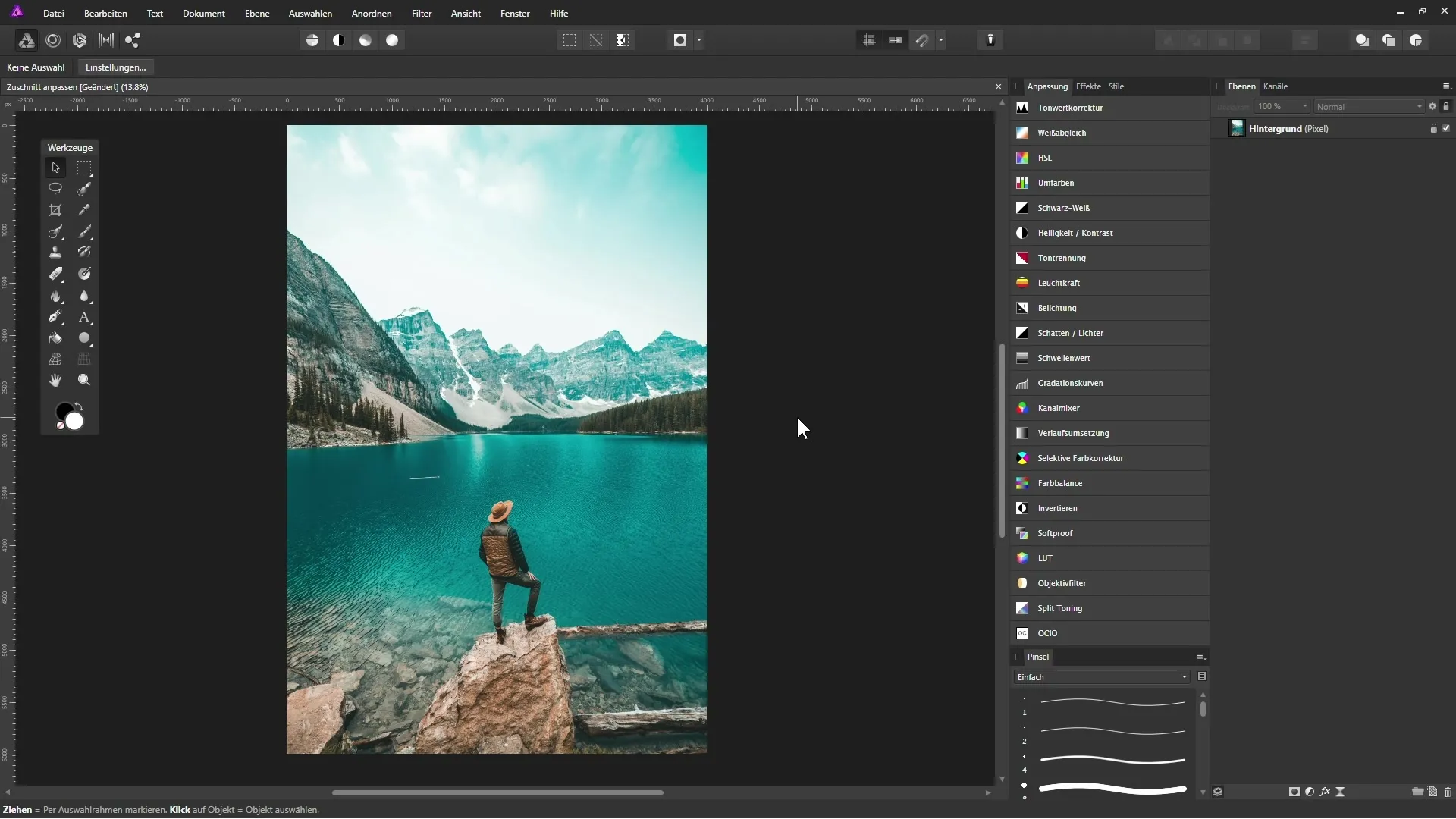
2. Използване на анкерни точки и мрежа
Анкерните точки ти позволяват да зададеш ширината и височината на изображението. Освен това ще се появи мрежа, която ще ти помогне при разположението и рязането. Можеш да плъзгаш анкерните точки, за да промениш изрезките на снимките си.
3. Промяна на размера на документа
Ако искаш да промениш размера на целия документ, отиди на "Документ" и след това на "Промяна на размера на канваса". Това е особено полезно, ако ти е нужно определено формát запечат или за интернет.
4. Пропорционално рязане
За да запазиш оригиналното съотношение, активирай опцията "Оригинално съотношение". По този начин при намаляване или увеличаване, съотношението между ширината и височината ще остане запазено.
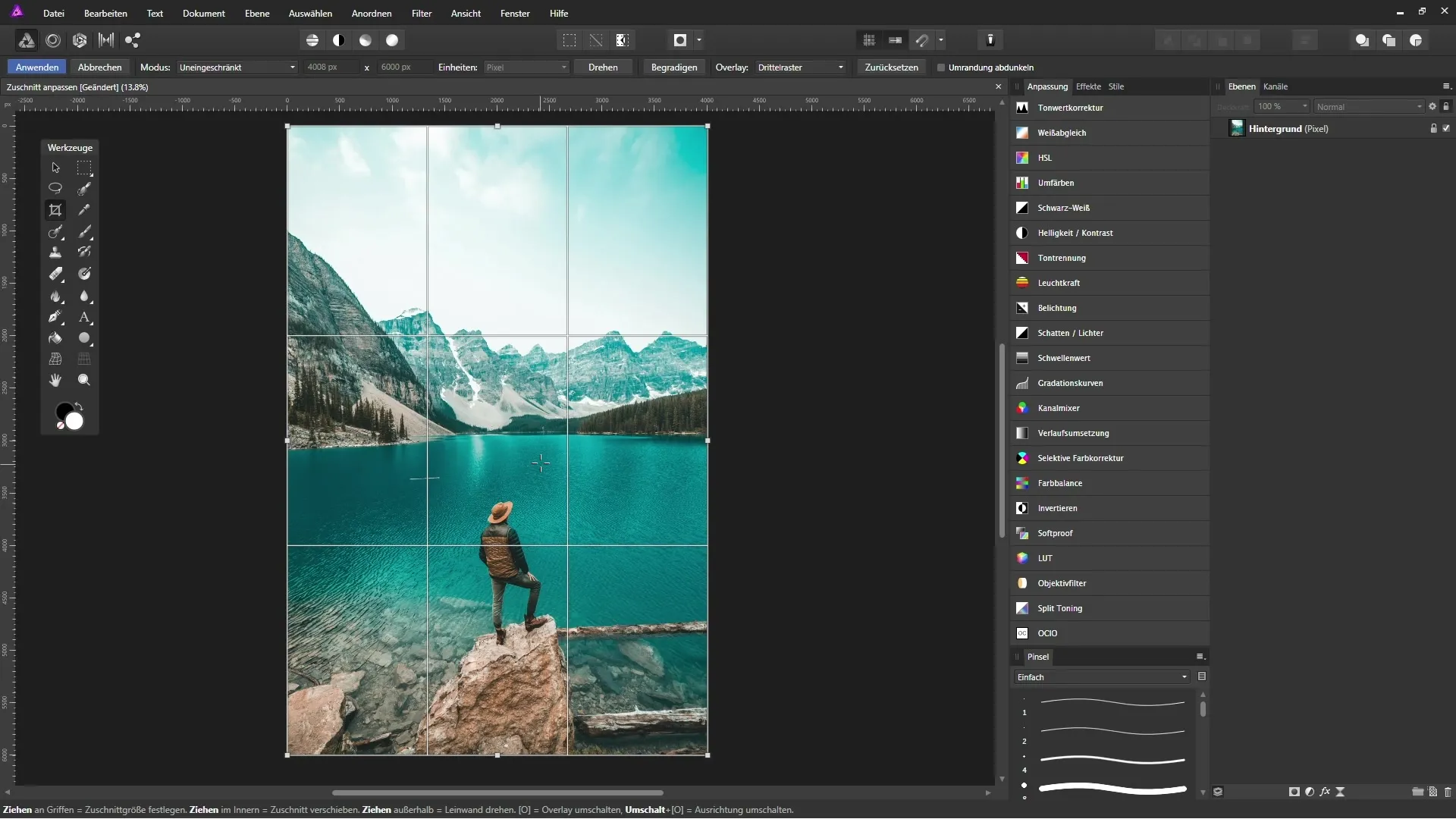
5. Свободно рязане
Ако искаш да режеш изображението напълно гъвкаво, избери опцията "неограничен избор". Това ти позволява да плъзгаш ъглите, както желаеш.
6. Задаване на собствено съотношение
Имаш и възможност да въведеш собствено съотношение. Това ти позволява да зададеш специфични размери, като например съотношението 16:9 за киноформати.
7. Записване на шаблони
Ако често използваш подобни рязания, можеш да ги запишеш като шаблони. Кликни върху "Добави шаблон" и назови новия си шаблон. Така ще имаш това рязане бързо на разположение за бъдещи проекти.
8. Използване на абсолютни размери
Ако ти е нужно точно размер за твоето рязане, можеш да посочиш точните пикселови стойности в полето с настройки. Това е особено полезно, ако, например, ти трябва квадратна снимка с 800x800 пиксела.
9. Използване на функцията за изправяне
Ако твоето изображение показва наклонен хоризонт, можеш да използваш инструмента за изправяне. Просто начертавай линия по наклона на хоризонта и изображението ще се коригира автоматично.
10. Опции за мрежа и слой за припокриване
Инструментът за рязане предлага също визуални помощни средства като мрежа или затъмняване на ръбовете, за да ти улесни работата. Активирай опцията "Затъмняване на ръбове", за да насочиш фокуса към рязаната част.
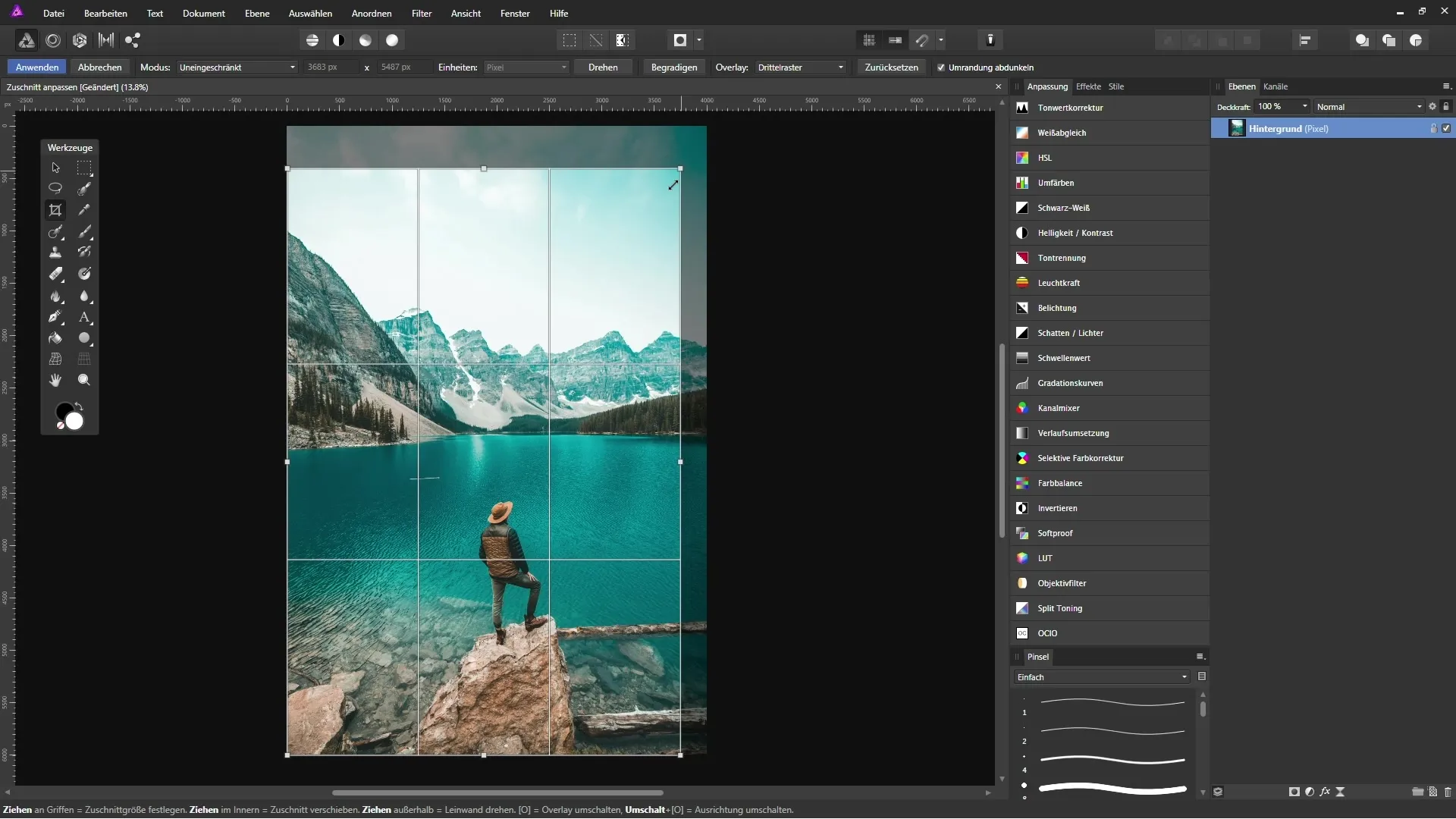
11. Последни щрихи и корекция на размера на документа
След рязането можеш отново да промениш размера на документа, за да се увериш, че изображението ти е с желаното качество. При това трябва да внимаваш дали катинарът за пропорционално коригиране е отворен или затворен.
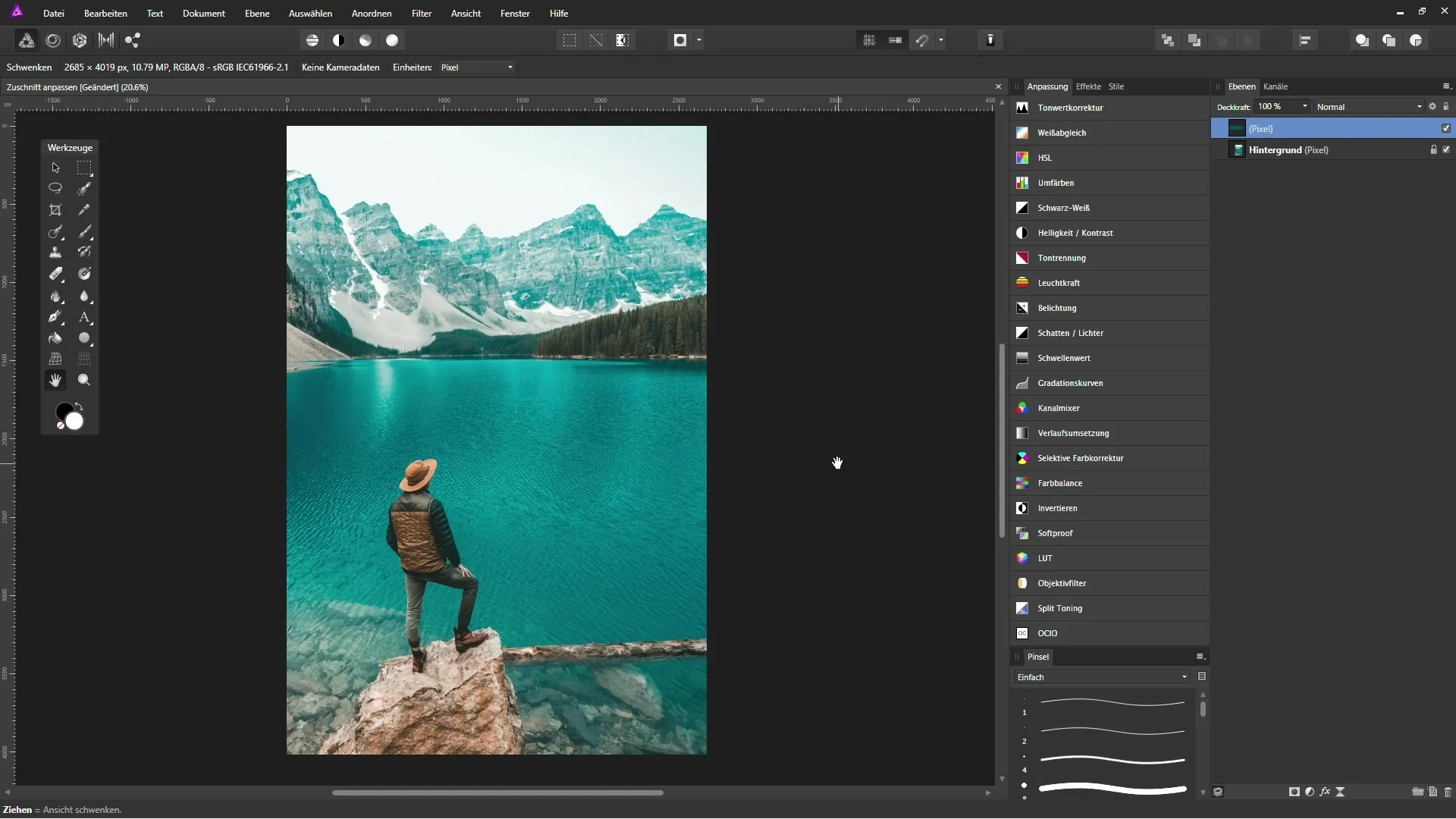
Обобщение – Рязане на изображения в Affinity Photo: Ръководство за начинаещи
В това ръководствонаучи как да използваш инструмента за рязане в Affinity Photo ефективно, за да подобриш външния вид на изображенията си. От активирането на инструмента до функциите за изправяне и запазване на шаблони – сега разполагаш с уменията да проектираш изображенията си професионално.
ЧЗВ
Как мога да активирам инструмента за рязане?Инструмента за рязане можеш да намериш в лентата с инструменти на Affinity Photo.
Има ли възможност да запазя съотношението?Да, можеш да избери опцията "Оригинално съотношение", за да запазиш съотношението при рязането.
Как мога да запазя собствено рязко съотношение?Избери "Собствено съотношение" и го запази като шаблон, който може да зададеш по-късно.
Мога ли да изправя хоризонта на изображение?Да, използвай функцията за изправяне, за да коригираш наклонени хоризонти лесно.
Мога ли да променя размера на целия документ?Да, под "Документ" – "Промяна на размера на канваса" можеш да промениш размера на цялото изображение.


